

Escrito por Gina Barrow, Última actualización: 13 de diciembre de 2017
"Eliminé por error todas las fotos de mi galería, ¿Cuál es el mejor software de recuperación de fotos de iPhone?? "
La eliminación de todas sus fotos por error puede ser lo más terrible que puede suceder, especialmente cuando no ha realizado copias de seguridad a iTunes or iCloud. Esto puede ser muy molesto sabiendo que todas tus fotos preciosas fueron guardadas dentro del iPhone y ahora no hay otras formas de recuperarlas. ¿Qué vas a hacer ahora? Si usted es una de las víctimas de la pérdida de datos, entonces seguramente puede relacionarse con este escenario. Lo bueno es que hoy hay innovaciones que hicieron que la recuperación fuera mucho más fácil que antes. Hay muchos programas de recuperación en el mercado que pueden restaurar archivos perdidos o eliminados.
En este artículo, le mostraremos las diferentes maneras de recuperar efectivamente las fotos eliminadas del iPhone con la ayuda de la mejor recuperación de fotos de iPhone programa así como consejos manuales sobre cómo recuperar fotos usando la Carpeta recientemente eliminada en el dispositivo iOS.
Parte 1. Recuperar fotos borradas en la carpeta recientemente eliminadaParte 2. FoneDog Toolkit- Características de recuperación de datos de iOSParte 3. Recupera fotos directamente desde el iPhoneParte 4. Restaurar fotos perdidas de iTunes BackupParte 5. Recuperar fotos de iPhone desde iCloudParte 6. Resumen
Apple ha agregado una referencia rápida a aquellos que sufren pérdida de datos especialmente en fotos y videos. Con el lanzamiento de iOS 8 en diferentes dispositivos iOS, uno puede notar una característica adicional dentro de la aplicación Fotos; esta es la carpeta recientemente eliminada. Esta carpeta contiene todos los archivos eliminados recientemente de álbumes y los almacena durante aproximadamente 30 días. Durante este período, puede restaurar cualquier archivo borrado por error. Después del período de días 30, se eliminan definitivamente del dispositivo.
Para restaurar fotos borradas de la Carpeta eliminada recientemente, siga estas:
Además de la carpeta Eliminados recientemente, también puede realizar copias de seguridad periódicas en iTunes e iCloud en caso de que se haya perdido el período de gracia de días 30. Sin embargo, cuando ya es demasiado tarde para realizar copias de seguridad, debe usar programas de recuperación de terceros para recuperar las fotos eliminadas. Al buscar la mejor recuperación de fotos de iPhone software, debe tener en cuenta una gran cantidad de factores a considerar. No todos los programas tienen la capacidad de recuperar datos importantes, por lo que debe estar muy interesado en encontrar el software perfecto para usted.
Recomendamos encarecidamente que utilice FoneDog Toolkit- Recuperación de datos de iOS, este es el la mejor recuperación de fotos de iPhone software que ha demostrado ser efectivo y con resultados garantizados. Este programa también es popular entre los usuarios de iOS a nivel mundial para cualquier tipo de recuperación de datos.
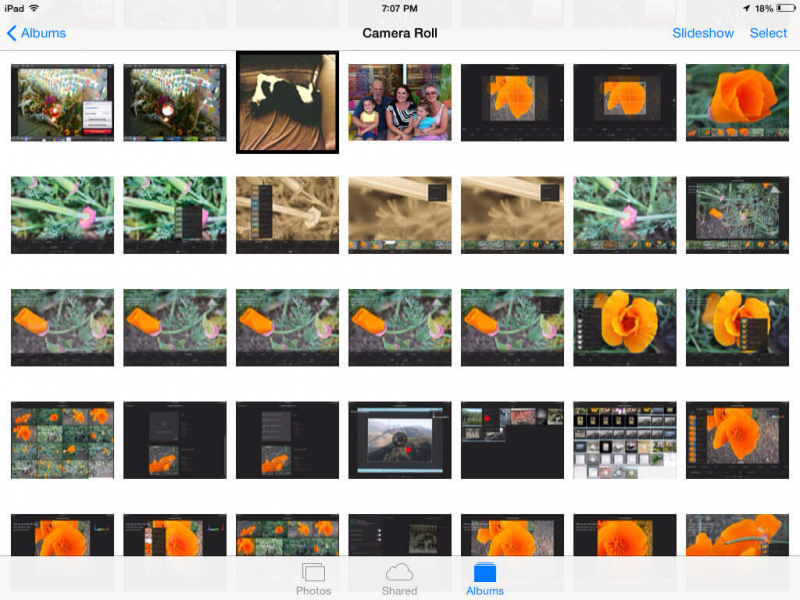 La mejor recuperación de fotos de iPhone
La mejor recuperación de fotos de iPhone
FoneDog Toolkit- Recuperación de datos de iOS es un programa que ayuda a todos los usuarios de iOS a maximizar su experiencia de teléfono al enfrentar la pérdida de datos con gran confianza. Millones de usuarios en todo el mundo pueden dar fe de la eficacia y la facilidad de uso del programa. La mayoría de los usuarios son principiantes, por lo que realmente necesitan una guía adecuada para realizar la recuperación, pero FoneDog Toolkit- Recuperación de datos de iOS, lo hizo más fácil para ellos. Sus características se pueden resumir a continuación:
FoneDog Toolkit- Recuperación de datos de iOS también ofrece una versión de prueba gratuita si desea simplemente conocer el estado de los datos de su teléfono. Averigüe en las siguientes partes debajo de los diferentes métodos de recuperación ofrecidos por FoneDog Toolkit- iOS Data Recovery.
Aunque es posible que haya perdido el período de días 30 de la carpeta Eliminados recientemente, aún puede recuperar fotos borradas directamente desde el iPhone. Esto se debe a que todos los archivos dentro del dispositivo permanecen ocultos e ilegibles después de eliminarlos. No se borran permanentemente del teléfono móvil a menos que se sobrescriban. Echa un vistazo a los pasos sobre cómo FoneDog Toolkit- Recuperación de datos de iOS recuperará las fotos borradas directamente desde el dispositivo.
Primero, necesita descargar e instalar el programa FoneDog Toolkit- iOS Data Recovery. Inicie el programa después de la instalación exitosa y luego vaya a la pantalla principal y haga clic en la primera opción de recuperación de la izquierda que es "Recuperarse del dispositivo iOS". Después de eso, debe conectar el iPhone a la computadora con un cable USB original y esperar hasta que el programa detecte automáticamente el dispositivo. Cuando lo haga, haga clic en "Iniciar escaneado" continuar.
Consejos: si tienes iTunes instalado en la computadora, lo mejor es que apagues la sincronización automática mientras tanto para permitir la recuperación.

Connected iPhone y Start Scan Lost Photos - Step1
El escaneo llevará tiempo porque el FoneDog Toolkit- Recuperación de datos de iOS Pasará por todos los archivos del iPhone para recuperar todas las fotos eliminadas. Cuando se detiene el escaneo, ahora puede ver las categorías de archivos a la izquierda. Vaya a la categoría Medios y haga clic en las fotos que desea recuperar. Desde aquí puede realizar una recuperación selectiva marcando las fotos que solo necesita. Haga clic en el"Recuperar”Al final de la pantalla. También puede crear una nueva carpeta en la computadora para guardar las imágenes.
También puede necesitar:
Esay forma de recuperar mensajes de texto eliminados del iPhone X

Recupere fotos de iPhone directamente - Step2
Descargar gratis Descargar gratis
Otra forma de recuperar fotos borradas es usar elRecuperar de iTunes"Opción de FoneDog Toolkit- iOS Data Recovery. El proceso es similar al primero, pero solo obtiene los archivos del contenido de la copia de seguridad. A diferencia de la restauración normal de iTunes que no tiene permitido realizar una restauración selectiva, utilizando FoneDog Toolkit- Recuperación de datos de iOS definitivamente le dará la opción de recuperar solo archivos importantes. Estos son los pasos:
Lanzar el programa FoneDog Toolkit- iOS Data Recovery, y luego elegir el segundo método "Recuperar de iTunes". Automáticamente, el programa podrá detectar todas las copias de seguridad de iTunes realizadas por la computadora y las mostrará todas en la pantalla.

Seleccione Recuperar de iTunes Opción - 1
Seleccione entre la visualización del archivo de copia de seguridad la más reciente o la copia de seguridad que contiene todas las fotos eliminadas. Haga clic enIniciar escaneado”Para descargar y extraer los contenidos de copia de seguridad.

Seleccione iTunes Backup - 2
FoneDog Toolkit- Recuperación de datos de iOS ahora escaneará todo el archivo de copia de seguridad de iTunes y los mostrará todos en las categorías de archivos en el panel izquierdo. Una vez que deje de escanear, diríjase a los archivos de medios y luego elija cuidadosamente las fotos eliminadas que desea recuperar. Con la opción de recuperación selectiva, marque las casillas de los elementos que solo desea recuperar. Haga clic enRecuperar”Para descargar las fotos a la computadora. Guárdelos en una nueva carpeta en el escritorio para facilitar su consulta más adelante.
Más información sobre la recuperación de iTunes:
Guía paso a paso para ver los archivos de copia de seguridad de iTunes
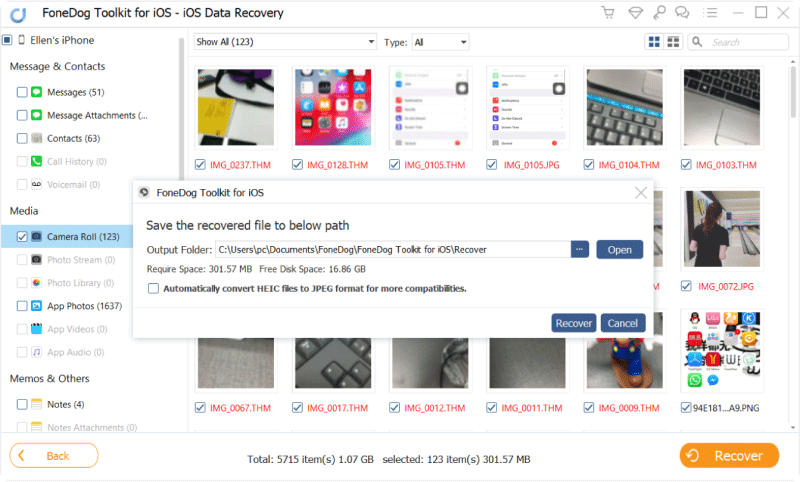
Complete Photo Recovery de iPhone por copia de seguridad de 3
Descargar gratis Descargar gratis
El último método de recuperación ofrecido por FoneDog Toolkit- Recuperación de datos de iOS es "Recuperarse de iCloud”Que funciona de manera similar al método de iTunes. Este proceso, sin embargo, se hizo más fácil por FoneDog Toolkit- Recuperación de datos de iOS porque no tiene que borrar todos los contenidos y configuraciones del teléfono para restaurar desde iCloud. Así es como funciona:
Presentación libro FoneDog Toolkit- Recuperación de datos de iOS y luego haga clic en el último método de recuperación a la izquierda "Recuperarse de iCloud". Inicie sesión en la cuenta correcta de iCloud para obtener las copias de seguridad de iCloud.

Inicie sesión en iCloud - #1
Una vez que haya iniciado sesión, elija entre las listas de archivos de copia de seguridad de iCloud las más significativas y luego haga clic en "Descargar.

Seleccione iCloud Backup - #2
El siguiente paso es marcar los archivos que desea recuperar de la copia de seguridad. Este proceso reducirá el tiempo de escaneo ya que puede seleccionar selectivamente los archivos que solo necesita. Hacer clic Siguiente página para continuar.
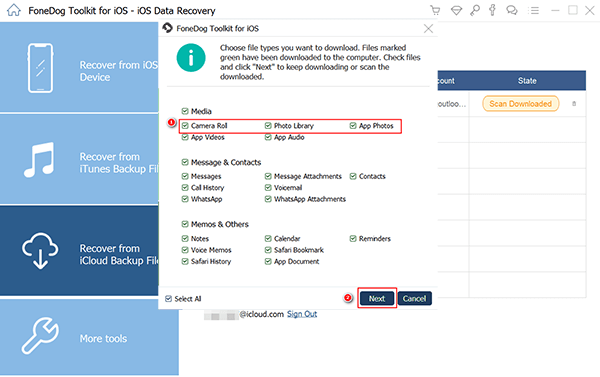
Seleccione el tipo de fotos para escanear - #3
Los archivos seleccionados serán escaneados por FoneDog Toolkit- Recuperación de datos de iOS y se mostrará de acuerdo a su categoría en el lado izquierdo de la pantalla del programa. Una vez que deja de escanear, busque las fotos eliminadas y luego márquelas una por una y luego haga clic en "Recuperar”Al final de la pantalla. Guárdalos en una nueva carpeta para una referencia más fácil.
Guía relacionada:
Pasos para recuperar el historial de llamadas borrado de iCloud

Recupere fotos de iPhone desde iCloud Backup - #4
Descargar gratis Descargar gratis
Al aprender las diferentes maneras de recuperar fotos borradas, puedes decir que FoneDog Toolkit- Recuperación de datos de iOS es la la mejor recuperación de fotos de iPhone programa. Además de ser efectivo, este programa también es flexible y fácil de usar, especialmente para principiantes. Nunca te equivocarás cuando uses FoneDog Toolkit- Recuperación de datos de iOS porque puede recuperar los archivos necesarios en tres opciones diferentes en un solo programa. Comparta las buenas noticias con sus amigos y hágales saber que la pérdida de datos no es algo que deba temerse, sino que debe enfrentarse con total confianza.
Comentario
Comentario
iOS Data Recovery
Hay tres maneras de recuperar datos borrados del iPhone o iPad.
descarga gratuita descarga gratuitaHistorias de personas
/
InteresanteOPACO
/
SIMPLEDificil
Gracias. Aquí tienes tu elección:
Excellent
Comentarios: 4.6 / 5 (Basado en: 69 El número de comentarios)